首先禁用所有扩展排查冲突,再清除缓存与数据,接着更新或重置浏览器,最后通过修改注册表恢复旧版插件支持。
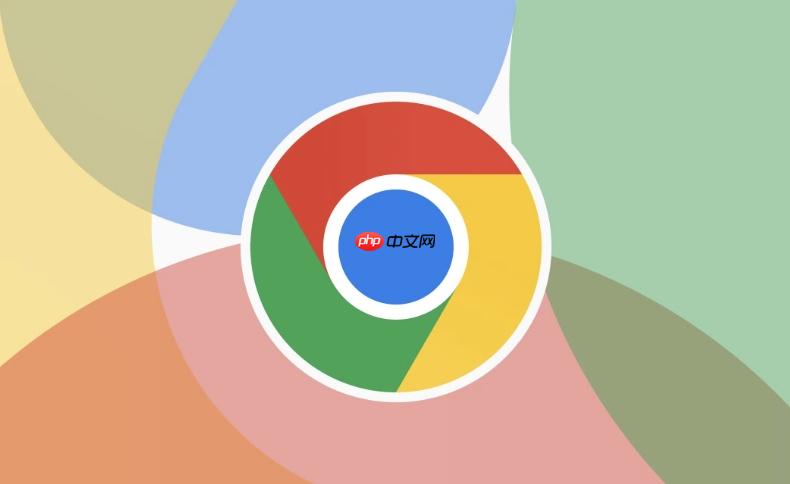
如果您在使用谷歌浏览器时,频繁遇到插件崩溃的提示,导致网页功能异常或无法正常使用扩展程序,这可能是由插件冲突、浏览器版本过旧或系统资源不足引起的。以下是解决此问题的具体步骤:
本文运行环境:Dell XPS 13,Windows 11
一、禁用并排查冲突扩展
某些第三方扩展程序可能与当前浏览器版本不兼容,或彼此之间产生冲突,从而导致插件频繁崩溃。通过逐一禁用扩展,可以定位问题来源。
1、点击浏览器右上角的三个点菜单图标,选择“更多工具”。
2、在下拉菜单中点击“扩展程序”,进入扩展管理页面。
3、将所有已安装扩展右侧的开关全部关闭,以禁用所有扩展。
4、重启谷歌浏览器,观察是否仍有崩溃提示。
5、若浏览器运行稳定,则逐个重新启用扩展,每启用一个后重启浏览器进行测试。
6、当某个扩展被启用后再次出现崩溃,即可确认该扩展为冲突源,应永久移除或寻找替代方案。
二、清除浏览器缓存与网站数据
损坏或过期的缓存文件可能干扰扩展程序的正常加载,清除这些数据有助于恢复插件的稳定性。
1、点击浏览器右上角的三个点菜单图标,选择“更多工具”。
2、点击“清除浏览数据”,打开清理选项窗口。
3、在时间范围中选择“所有时间”以确保彻底清理。
4、勾选“缓存的图片和文件”以及“Cookie及其他网站数据”两项。
5、点击“清除数据”按钮,等待系统完成操作。
6、完成后完全关闭并重新启动浏览器,检查插件是否恢复正常。
三、更新或重置浏览器设置
过时的浏览器版本可能存在已知漏洞,影响扩展程序运行。若更新无效,重置设置可恢复默认配置,排除人为误设的影响。
1、点击浏览器右上角的三个点菜单图标,选择“帮助”。
2、点击“关于Google Chrome”,浏览器将自动检查更新并下载最新版本。
3、更新完成后重启浏览器,再次测试插件运行情况。
4、若问题依旧,返回设置主界面,向下滚动并点击“重置设置”。
5、选择“将设置恢复到原始默认设置”,在弹出的确认框中点击“重置”。
6、此操作会移除所有扩展和自定义设置,请在执行前备份必要信息。
四、修改注册表以恢复旧版插件支持
自Chrome v138起,基于Manifest V2协议的旧版插件被默认禁用,导致其显示为崩溃或停用状态。可通过注册表调整临时恢复支持。
1、按下键盘上的Win+R组合键,输入“regedit”并回车,打开注册表编辑器。
2、导航至路径:HKEY_LOCAL_MACHINE\SOFTWARE\Policies\Google\Chrome。
3、若路径不存在,请依次新建“Google”文件夹及子项“Chrome”。
4、在右侧空白处右键,选择“新建” > “DWORD (32位)值”。
5、将其命名为“ExtensionManifestV2Availability”。
6、双击该值,将“数值数据”从0改为2,点击确定保存。
7、在浏览器地址栏输入chrome://policy/,点击左上角“重新加载政策”。
8、重启浏览器后,旧版插件应可重新启用。































